
很多人使用商用厨房CAD插件厨具通2016,觉得功能还不错,但图块不能满足自己需要,可又不会自己新建图块。在这里向大家介绍如何在“我的图库”界面中新建符合及要求的图块。
一、新建产品图块填写参数
1、在“图库面板-我的图库”界面,点击“新建”按钮
2、在弹出窗口内填写设备的相关参数信息,比如填写类型、产品名称、长宽高等。
二、将填写好参数的产品与图片关联
1、首先,将产品图片按照规则命名【品牌拼音首字母+三位编码.jpg】如:厨具通命名为cjt001.jog(命名不能同其他品牌重复),并存放在厨具通安装路径的“PIC”文件中
2、然后,点击产品信息弹窗的“图片”按钮,选择相对应的图片
三、将填写好参数的产品与图块关联
1、关联需要先建立图块,这里只介绍如何修改图库中已有图块部分。首先要将现有图库里的先关图块调出。方法“图库面板-我的图库-选择产品类型-全选-插入”。或者设计师也可以使用自己的图块库
2、为了方便辨认,将所有图块的名称调出。显示图块名称操作如下:厨具通2016-辅助-标注名称-选中图块-回车确认。
3、在现有图库样本中找到与新建产品类型、名称、功能相似的图块。然后复制图块并修改为所需要的尺寸。
4、调整完毕后对图块进行分解(X)、再创建(B),在“块定义”弹窗中,填写名称chujut_0000000..(编号不能有重复)、设置拾取点(产品背面左下角)。
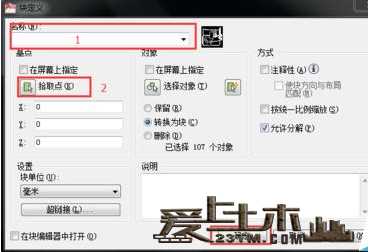
5、点击产品信息弹窗的“图块”按钮,选择相对应的图块进行关联
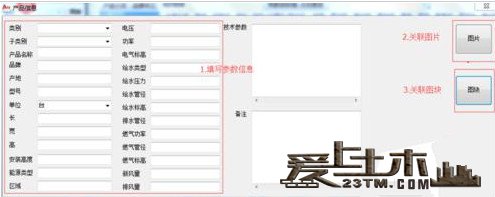
注意事项:
1、果图库中找不到相似图块,就需要自己画一个图块用于匹配参数。
2、具通2016中的图块建立算是所用功能中最复杂的了,需要点耐心。
3、是建立好参数并关联后比起将所有图块都平铺到DWG文件中,这种二维机构的图库实际上更好查找和使用。需要一个适应的过程。
——————————————————————————————————————————————————————————————————————————
相关推荐:
- 为什么CAD标注样式相同标注却不08-28
- 利用Duotab插件实现CAD命令行自08-28
- 利用CAD Duotab插件剪贴板功能,08-28
- CAD打印图纸怎么让某一区域不打08-28
- 怎么把CAD默认保存的备份文件.ba08-28
- AutoCAD图纸集管理器中的模型视08-28



